Jak domyślnie zmaksymalizować lub zminimalizować aplikację podczas uruchomienia w systemie Windows 10/11
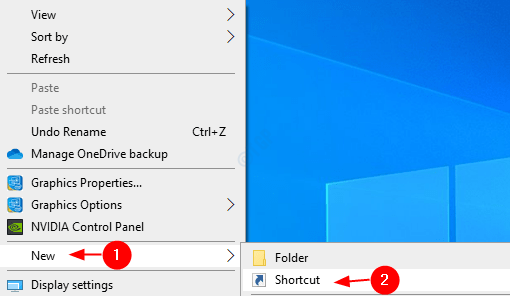
- 4727
- 1035
- Roland Sokół
Czasami, podczas pracy, może być konieczne zobaczenie wszystkich otwartych okien w naszym systemie Windows 11 lub Windows 10 Maksymalizowanym lub pełnym ekranie widoku, aby zobaczyć wszystkie dostępne opcje bez konieczności przenoszenia/przewijania wielokrotnie. Chociaż możemy to zrobić ręcznie, robiąc to, dla każdej aplikacji może być uciążliwa i denerwująca. Powiedzmy, że musimy coś sprawdzić na pulpicie i chcemy zminimalizować wszystkie otwarte okna. Teraz ręcznie minimalizowanie każdego okna może być ponownie gorączkowe. W takich sytuacjach możesz użyć tej prostej sztuczki.
W tym artykule omówmy, jak zmaksymalizować lub zminimalizować okna podczas ich premiery, a także omów różne wskazówki i wskazówki, takie jak minimalizacja wszystkich okien, maksymalizowanie wszystkich okien, minimalizowanie/ maksymalizacja pojedynczego okna za pomocą skrótów klawiatury.
Metoda 1: Uruchom aplikację z skrótu
Krok 1: Sprawdź, czy wymagana aplikacja ma już skrót na pulpicie. Jeśli nie, utwórz skrót za pomocą poniższych kroków
1. Kliknij prawym przyciskiem myszy wszędzie Na ekranie otwiera się menu kontekstowe, jak pokazano poniżej
- Wybierać Nowy
- Wybierać Skrót
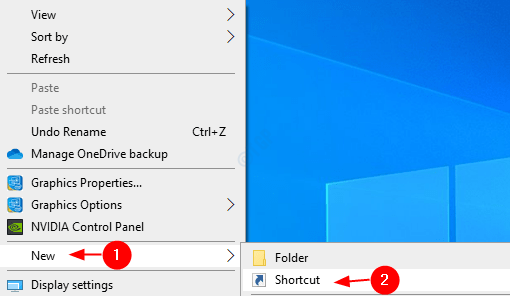
2. W oknie Utwórz skrót, wpisz lub przeglądaj do lokalizacji wymaganego pliku aplikacji (.exe) pod Wpisz lokalizację elementu Sekcja
Zasadniczo pliki te są obecne w C: \ Program Files \ . W przypadku systemów z 64-bitową wersją systemu Windows pliki te są obecne w C: \ Program Files (x86) \
Na przykład, aby utworzyć skrót dla Chrome, lokalizujemy Chrome.exe jak pokazano poniżej i kliknij Dalej
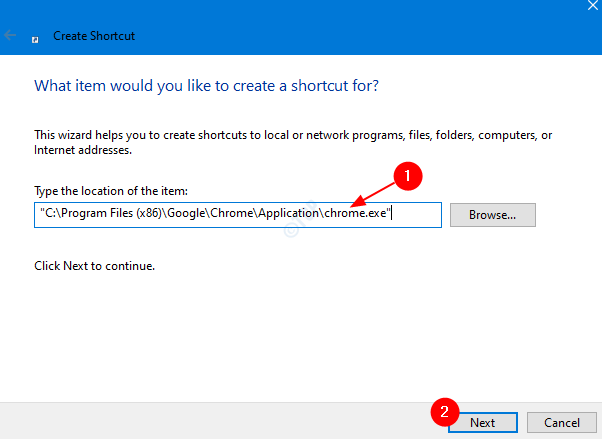
3.Daj dowolne Nazwa Wybór według Wpisz nazwę tego skrótu sekcja i kliknij Skończyć
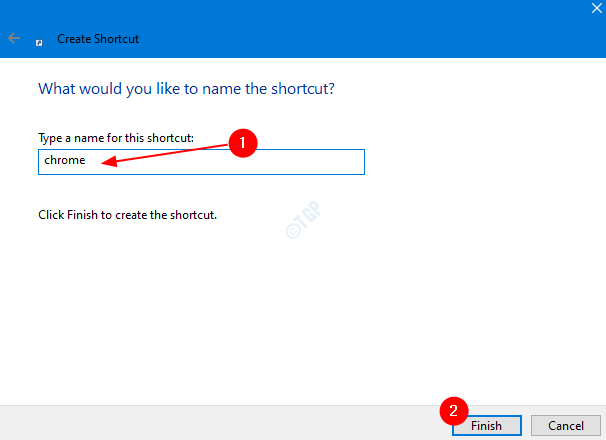
Teraz tworzy skrót na komputerze.
Krok 2: Kliknij prawym przyciskiem myszy skrót do aplikacji
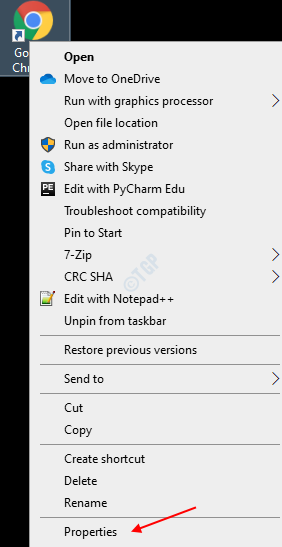
Krok 3: W oknie właściwości,
- Upewnij się, że jesteś w karcie skrótów
- W rozwijanym biegu wybierz Zmaksymalizowane w celu zmaksymalizować okno Po uruchomieniu. Jeśli chcesz zminimalizować okno podczas uruchomienia, wybierz zminimalizowane
- Kliknij Zastosuj
- Wreszcie naciśnij OK
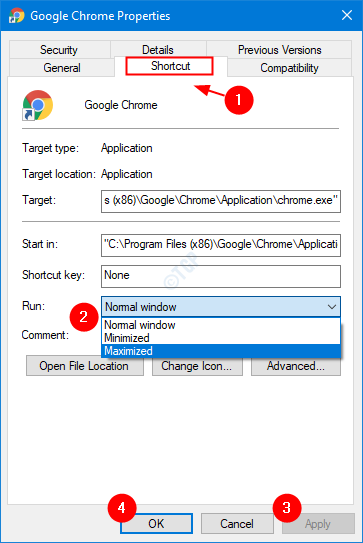
Metoda 2: Korzystanie z skrótów klawiatury
Tak, używając skrótów klawiatury, minimalizację i maksymalizację okien można kontrolować.
Do Zminimalizować wszystkie otwarte okna - Windows+m
Do Zmaksymalizować wszystkie otwarte okna - Windows+Shift+m
Do Zminimalizować bieżące okno - Windows+strzałka w dół, Na naciśnięciu po raz pierwszy okna zostaną przywrócone. Po naciśnięciu Windows+strzałka w dół Ponownie okno jest zminimalizowane. W celu zmaksymalizować to samo okno naciskać Windows+w górę strzałka.
Do Zmaksymalizować bieżące okno - wciśnij f11 klucz. Podczas pracy nad laptopem fn+f11 razem. Jeśli chcesz zminimalizować to samo okno Teraz naciśnij f11 znowu lub fn+f11 na wypadek, gdybyś pracował nad swoim laptopem.
- « Jak łatwo włączyć lub wyłączyć ustawienia synchronizacji w systemie Windows 10/11
- Jak naprawić „Przepraszam, PowerPoint nie można odczytać” w systemie Windows 10/11 »

